Apple ist eines der Unternehmen, die im täglichen Leben der Menschen am präsentesten sind, und dies liegt daran, dass viele seiner Produkte wie das iPhone, der Mac oder die Apple Watch für viele zu unverzichtbaren Werkzeugen geworden sind.
Eine der neuesten Apple-Produkteinführungen war der AirTag, das Gerät, das wir auf Objekten platzieren können, um zu wissen, wo sie sich befinden, und um sie zu lokalisieren, wenn wir sie verloren haben. Dies wird erreicht, indem Sie Ihren AirTag mit Ihrem iPhone und anschließend mit Ihrer Apple ID verknüpfen. Es besteht jedoch die Möglichkeit, dass Sie ihn zurücksetzen und mit einem anderen Gerät verknüpfen möchten. Aus diesem Grund erklären wir in diesem TechnoWikis-Tutorial, wie Sie einen AirTag Schritt für Schritt in Form von Text und Video zurücksetzen.
Um auf dem Laufenden zu bleiben, abonniere unseren YouTube-Kanal! ABONNIEREN
Aus diesem Grund empfehlen wir, den AirTag immer dann zurückzusetzen, wenn er mit neuen Geräten verbunden wird, um die Verbindung mit der vorherigen Apple ID vollständig zu trennen.
Drehen Sie den AirTag um und auf der Rückseite finden Sie eine Kappe, drücken Sie sie nach unten und biegen Sie links ab.
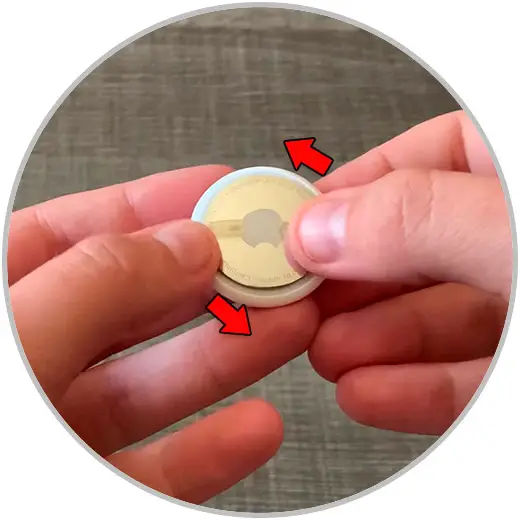
Der Deckel springt heraus. Zieh es aus.

Nehmen Sie den Akku heraus und legen Sie ihn wieder ein. Wenn Sie es setzen, hören Sie ein Geräusch. Wiederholen Sie diesen Vorgang fünfmal, damit Sie den Ton fünfmal hören.

Sobald dies geschehen ist, setzen Sie die AirTag-Kappe wieder auf. Drücken Sie, um es zu platzieren, und drehen Sie es nach rechts, um es zu schließen.
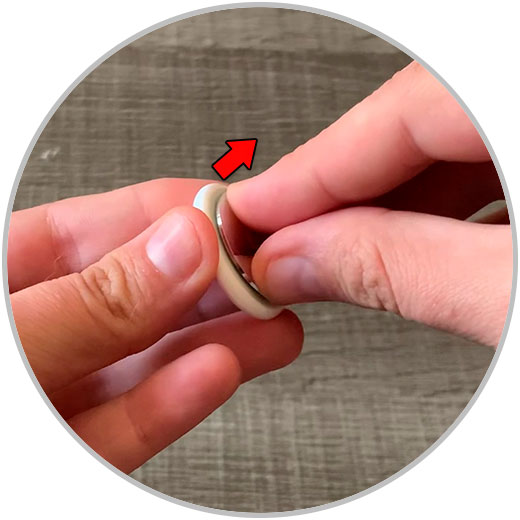
Auf diese Weise haben Sie den AirTag zurückgesetzt und er kann erneut gekoppelt werden.

Mit diesen einfachen Schritten haben wir unseren Apple AirTag zurückgesetzt und können ihn problemlos mit einem anderen Gerät und einer anderen Apple ID verknüpfen.